实验2 vi编辑器的使用-2014
实验二 Linux中VI编辑器的使用
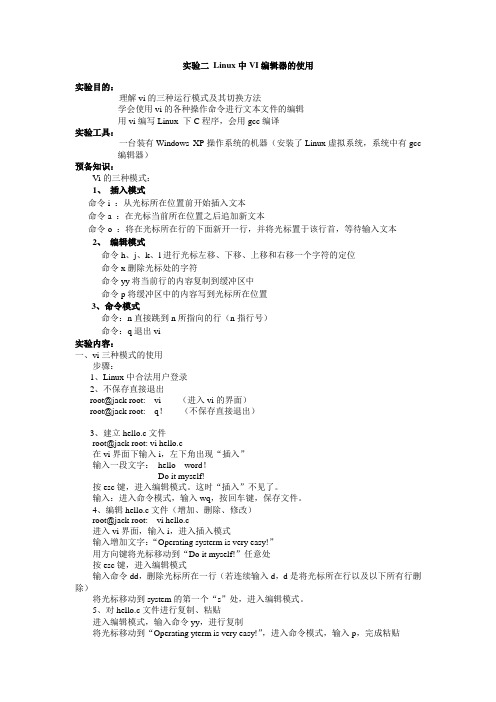
实验二Linux中VI编辑器的使用实验目的:理解vi的三种运行模式及其切换方法学会使用vi的各种操作命令进行文本文件的编辑用vi编写Linux 下C程序,会用gcc编译实验工具:一台装有Windows XP操作系统的机器(安装了Linux虚拟系统,系统中有gcc编辑器)预备知识:Vi的三种模式:1、插入模式命令i :从光标所在位置前开始插入文本命令a :在光标当前所在位置之后追加新文本命令o :将在光标所在行的下面新开一行,并将光标置于该行首,等待输入文本2、编辑模式命令h、j、k、l进行光标左移、下移、上移和右移一个字符的定位命令x删除光标处的字符命令yy将当前行的内容复制到缓冲区中命令p将缓冲区中的内容写到光标所在位置3、命令模式命令:n直接跳到n所指向的行(n指行号)命令:q退出vi实验内容:一、vi三种模式的使用步骤:1、Linux中合法用户登录2、不保存直接退出root@jack root: vi (进入vi的界面)root@jack root: q!(不保存直接退出)3、建立hello.c文件root@jack root: vi hello.c在vi界面下输入i,左下角出现“插入”输入一段文字:hello word!Do it myself!按esc键,进入编辑模式。
这时“插入”不见了。
输入:进入命令模式,输入wq,按回车键,保存文件。
4、编辑hello.c文件(增加、删除、修改)root@jack root: vi hello.c进入vi界面,输入i,进入插入模式输入增加文字:“Operating systerm is very easy!”用方向键将光标移动到“Do it myself!”任意处按esc键,进入编辑模式输入命令dd,删除光标所在一行(若连续输入d,d是将光标所在行以及以下所有行删除)将光标移动到system的第一个“s”处,进入编辑模式。
5、对hello.c文件进行复制、粘贴进入编辑模式,输入命令yy,进行复制将光标移动到“Operating yterm is very easy!”,进入命令模式,输入p,完成粘贴6、在hello.c文件中搜索、替换字符进入编辑模式:输入“:/is”二、vi中编写程序sum.c(求1-100的和)并编译运行1、进入vi编辑界面2、输入程序代码:#include ”stdio.h”main(){ int i,sum=0;for(i=1;i<=100;i++)sum=sum+i;printf(“sum=%d\n,”,sum);}3、:wq退出vi编辑器4、输入:gcc –o sum sum.c ( 编译sum.c程序)5、输入:./sum (输出结果)三、任务:vi中编写程序sumq.c(求1-100的奇数和)并编译运行Ⅲ交实验报告实验报告内容如下:一、写明本实验包括的三部分内容二、解答以下几个问题1、vi编辑器有几种运行模式?2、vi中c程序编译命令是什么?。
linux操作系统实验二vi编辑器的使用
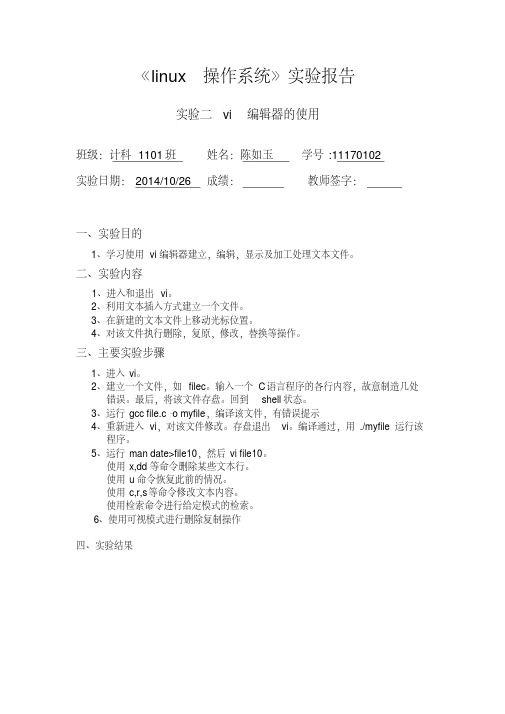
《linux操作系统》实验报告
实验二 vi编辑器的使用
班级:计科1101班姓名:陈如玉学号 :11170102
实验日期:2014/10/26 成绩:教师签字:
一、实验目的
1、学习使用vi编辑器建立,编辑,显示及加工处理文本文件。
二、实验内容
1、进入和退出vi。
2、利用文本插入方式建立一个文件。
3、在新建的文本文件上移动光标位置。
4、对该文件执行删除,复原,修改,替换等操作。
三、主要实验步骤
1、进入vi。
2、建立一个文件,如filec。
输入一个C语言程序的各行内容,故意制造几处
错误。
最后,将该文件存盘。
回到shell状态。
3、运行gcc file.c –o myfile,编译该文件,有错误提示
4、重新进入vi,对该文件修改。
存盘退出vi。
编译通过,用./myfile运行该
程序。
5、运行man date>file10,然后vi file10。
使用x,dd等命令删除某些文本行。
使用u命令恢复此前的情况。
使用c,r,s等命令修改文本内容。
使用检索命令进行给定模式的检索。
6、使用可视模式进行删除复制操作
四、实验结果。
实验2文本VI编辑器的使用

文本VI编辑器的使用一.实验目的:掌握文本编辑器VI的使用方法二.实验内容:Vi没有菜单,只有命令,且命令繁多。
Vi有三种基本工作模式:命令行模式、文本输入模式和末行模式。
命令行模式任何时候,不管用户处于何种模式,只要按一下键,即可使Vi进入命令行模式;我们在shell环境(提示符为$)下输入启动Vi命令,进入编辑器时,也是处于该模式下。
在该模式下,用户可以输入各种合法的Vi命令,用于管理自己的文档。
此时从键盘上输入的任何字符都被当做编辑命令来解释,若输入的字符是合法的Vi命令,则Vi在接受用户命令之后完成相应的动作。
但需注意的是,所输入的命令并不在屏幕上显示出来。
若输入的字符不是Vi的合法命令,Vi会响铃报警。
文本输入模式在命令模式下输入插入命令i、附加命令a 、打开命令o、修改命令c、取代命令r或替换命令s都可以进入文本输入模式。
在该模式下,用户输入的任何字符都被Vi当做文件内容保存起来,并将其显示在屏幕上。
在文本输入过程中,若想回到命令模式下,按键即可。
末行模式末行模式也称ex转义模式。
Vi和Ex编辑器的功能是相同的,二者主要区别是用户界面。
在Vi中,命令通常是单个键,例如i、a、o等;而在Ex中,命令是以按回车键结束的正文行。
Vi有一个专门的“转义”命令,可访问很多面向行的Ex命令。
在命令模式下,用户按“:”键即可进入末行模式下,此时Vi会在显示窗口的最后一行(通常也是屏幕的最后一行)显示一个“:”作为末行模式的提示符,等待用户输入命令。
多数文件管理命令都是在此模式下执行的(如把编辑缓冲区的内容写到文件中等)。
末行命令执行完后,Vi自动回到命令模式。
若在末行模式下输入命令过程中改变了主意,可按键,或用退格键将输入的命令全部删除之后,再按一下退格键,即可使Vi回到命令模式下。
如果要从命令模式转换到编辑模式,可以键入命令a或者i;如果需要从文本模式返回,则按Esc键即可。
在命令模式下输入“:”即可切换到末行模式,然后输入命令。
实验二 学习使用Vi 编辑器
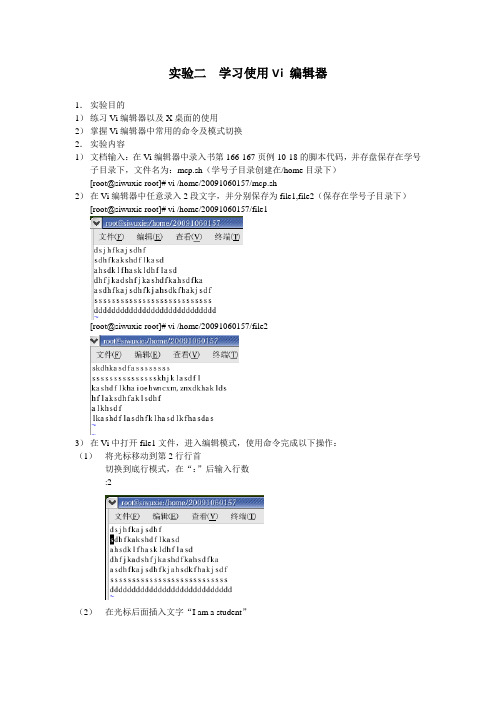
实验二学习使用Vi 编辑器1.实验目的1)练习V i编辑器以及X桌面的使用2)掌握V i编辑器中常用的命令及模式切换2.实验内容1)文档输入:在V i编辑器中录入书第166-167页例10-18的脚本代码,并存盘保存在学号子目录下,文件名为:mcp.sh(学号子目录创建在/home目录下)[root@siwuxie root]# vi /home/20091060157/mcp.sh2)在V i编辑器中任意录入2段文字,并分别保存为file1,file2(保存在学号子目录下)[root@siwuxie root]# vi /home/20091060157/file1[root@siwuxie root]# vi /home/20091060157/file23)在V i中打开file1文件,进入编辑模式,使用命令完成以下操作:(1)将光标移动到第2行行首切换到底行模式,在“:”后输入行数:2(2)在光标后面插入文字“I am a student”(3)将当前行的内容复制到剪贴板上[ESC]键切换至“命令行模式”,输入命令“yy”,将光标所在行复制到剪贴板(4)将光标移动到第5行行首切换到底行模式,在“:”后输入行数:5(5)在光标下面插入一行[ESC]键切换至“命令行模式”,输入命令”O”,插入新的一行,从行首开始插入(6)将剪贴板的内容粘贴到光标所在位置命令行模式,‘P’执行粘贴,将刚才复制到剪贴板的内容粘贴到光标所在位置(7)删除光标所在行命令行模式,执行命令”dd”,删除光标所在行4)进入命令模式,完成以下操作:(1)对file1文件中的每行行首加上行号命令行模式下“Shift+:”切换至“Last line mode”输入:set nu(2)将当前文件改为file3“Last line mode”模式下:w file3(3)取消行号“Last line mode”模式下:set nonu(4)将文件中的所有字符串“I am a student”用“Hi, I am a sun-boy”替换“Last line mode”模式下:%s/I am a student/Hi,I am a sun-boy/g(5)保存文件并退出Vi“Last line mode”模式下:wq5)体会V i编辑器的三种模式间的转换及常用命令的使用[i]:进入“插入”模式[ESC]:命令行模式“Shift+:”:Last line mode模式6)在学号子目录下创建目录:a_dir;7)修改mcp.sh的属性为可执行8)在终端模式下,输入:./mcp.sh a_dir file1 file2,查看程序的输出是否为:Backup Process Begins当前时间SUCCESS in backup files/directory(a_dir)当前时间SUCCESS in backup files/directory(file1)当前时间SUCCESS in backup files/directory(file2)Backup Process Ends如果不执行,检查mcp.sh文件是否有错误,修改错误,直到正确输出为止。
vi编译器的使用方法
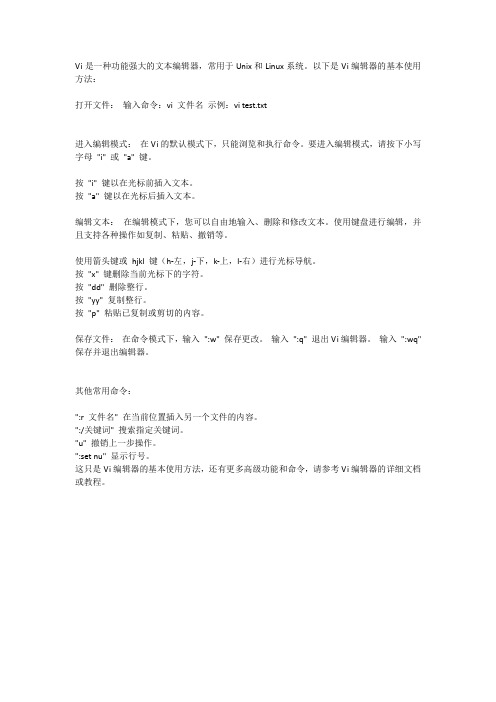
Vi是一种功能强大的文本编辑器,常用于Unix和Linux系统。
以下是Vi编辑器的基本使用方法:
打开文件:输入命令:vi 文件名示例:vi test.txt
进入编辑模式:在Vi的默认模式下,只能浏览和执行命令。
要进入编辑模式,请按下小写字母"i" 或"a" 键。
按"i" 键以在光标前插入文本。
按"a" 键以在光标后插入文本。
编辑文本:在编辑模式下,您可以自由地输入、删除和修改文本。
使用键盘进行编辑,并且支持各种操作如复制、粘贴、撤销等。
使用箭头键或hjkl 键(h-左,j-下,k-上,l-右)进行光标导航。
按"x" 键删除当前光标下的字符。
按"dd" 删除整行。
按"yy" 复制整行。
按"p" 粘贴已复制或剪切的内容。
保存文件:在命令模式下,输入":w" 保存更改。
输入":q" 退出Vi编辑器。
输入":wq" 保存并退出编辑器。
其他常用命令:
":r 文件名" 在当前位置插入另一个文件的内容。
":/关键词" 搜索指定关键词。
"u" 撤销上一步操作。
":set nu" 显示行号。
这只是Vi编辑器的基本使用方法,还有更多高级功能和命令,请参考Vi编辑器的详细文档或教程。
实验02使用vi编辑器

实验02使⽤vi编辑器实验⼆使⽤vi(Visual interface)编辑器⼀、实验⽬的学习使⽤vi编辑器建⽴、编辑、显⽰以及加⼯处理⽂本⽂件。
⼆、实验内容1.进⼊和退出vi。
2.利⽤⽂本插⼊⽅式建⽴⼀个⽂件。
3.在新建的⽂本⽂件上移动光标。
4.对⽂本⽂件执⾏删除、复原、修改、替换操作。
三、实验步骤1.进⼊和退出vi<1> 进⼊vi在系统提⽰符($)下输⼊命令vi和想要编辑(建⽴)的⽂件名(如example),便可进⼊vi。
<2> 退出vi在命令⽅式下可有⼏种⽅法退出vi编辑器::wq 把编辑缓冲区的内容写到你编辑的⽂件中,退出编辑器,回到shell下。
:ZZ 仅当作过修改时才将缓冲区内容写到⽂件上。
:x 与:ZZ 相同。
:q! 强⾏退出vi。
感叹号(!)告诉vi,⽆条件退出,丢弃缓冲区内容。
这样,先前对该⽂件所做的修改或输⼊都被抛弃。
2.新建⽂件<1> 在UNIX提⽰符$之后,输⼊命令:vi myfile,然后按〈Enter〉键。
<2> 输⼊插⼊命令i(屏幕上看不到字符i)。
<3> 然后,输⼊以下⽂本⾏:To the only woman tht I,For mang year you have been my wife<4> 发现这两⾏有错,进⾏改正:按〈Esc〉键,从插⼊⽅式回到命令⽅式。
按光标上移键,使光标移到第⼀⾏。
按光标左移键,使光标移到“tht”的第⼆个“t”处。
输⼊i(这是插⼊命令),然后输⼊a。
该⾏变成如下形式:To the only woman that I,按光标右移键,使光标移到“I”上。
我们想在“I”之后输⼊⼀个空格和单词“love”。
为此,输⼊附加命令“a”。
结果屏幕显⽰为:To the only woman that a I,这是怎么回事⼉?......原来是:我们先前使⽤了插⼊命令i,⾄今并未⽤〈Esc〉键返回命令⽅式。
linux实验报告二-vi编辑器的使用

linux实验报告二-vi编辑器的使用
实验名称:vi编辑器的使用
实验目的:掌握vi编辑器的基本用法,以及文件的保存和退出。
实验环境:ubuntu 16.04
实验内容:
1.进入vi编辑器
打开终端,输入vi命令进入vi编辑器。
例如:vi text.txt (text.txt是要编辑的文件名,如果文件不存在,会自动创建
一个新文件并打开)。
2.编辑文本
vi编辑器默认进入命令行模式,只能执行命令,不能编辑文本。
需要进入编辑模式才能输入文本。
在命令行模式下,按下i或a键即可进入插入模式。
其中i表
示插入光标左边,a表示插入光标右边。
在插入模式下,可以输入文本,也可以使用退格键、删除键、方向键等。
3.保存并退出
完成文本编辑后,需要保存并退出。
首先按下ESC键回到命令行模式,然后输入:wq保存并退出。
如果只是想退出而不保存,可以输入:q!强制退出。
实验心得:
vi编辑器是一种非常强大的文本编辑器,虽然刚开始使用时有些不习惯,但是通过不断的练习和操作,会慢慢地掌握其基本用法。
同时在使用vi编辑器时,一定要特别小心,避免误操作,否则会对文件造成不可逆的损坏。
vi编辑器用法
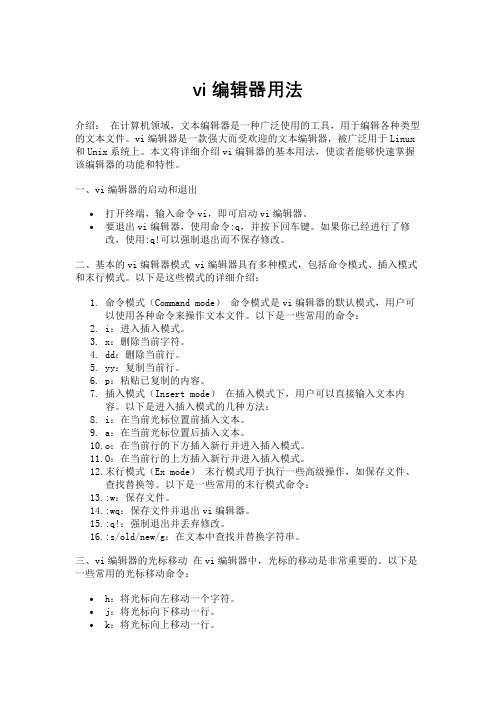
vi编辑器用法介绍:在计算机领域,文本编辑器是一种广泛使用的工具,用于编辑各种类型的文本文件。
vi编辑器是一款强大而受欢迎的文本编辑器,被广泛用于Linux 和Unix系统上。
本文将详细介绍vi编辑器的基本用法,使读者能够快速掌握该编辑器的功能和特性。
一、vi编辑器的启动和退出•打开终端,输入命令vi,即可启动vi编辑器。
•要退出vi编辑器,使用命令:q,并按下回车键。
如果你已经进行了修改,使用:q!可以强制退出而不保存修改。
二、基本的vi编辑器模式 vi编辑器具有多种模式,包括命令模式、插入模式和末行模式。
以下是这些模式的详细介绍:1.命令模式(Command mode)命令模式是vi编辑器的默认模式,用户可以使用各种命令来操作文本文件。
以下是一些常用的命令:2.i:进入插入模式。
3.x:删除当前字符。
4.dd:删除当前行。
5.yy:复制当前行。
6.p:粘贴已复制的内容。
7.插入模式(Insert mode)在插入模式下,用户可以直接输入文本内容。
以下是进入插入模式的几种方法:8.i:在当前光标位置前插入文本。
9.a:在当前光标位置后插入文本。
10.o:在当前行的下方插入新行并进入插入模式。
11.O:在当前行的上方插入新行并进入插入模式。
12.末行模式(Ex mode)末行模式用于执行一些高级操作,如保存文件、查找替换等。
以下是一些常用的末行模式命令:13.:w:保存文件。
14.:wq:保存文件并退出vi编辑器。
15.:q!:强制退出并丢弃修改。
16.:s/old/new/g:在文本中查找并替换字符串。
三、vi编辑器的光标移动在vi编辑器中,光标的移动是非常重要的。
以下是一些常用的光标移动命令:•h:将光标向左移动一个字符。
•j:将光标向下移动一行。
•k:将光标向上移动一行。
•l:将光标向右移动一个字符。
•^:将光标移动到行首。
•$:将光标移动到行尾。
四、vi编辑器的搜索和替换功能要在vi编辑器中搜索某个字符串,可以使用命令/加上待搜索的字符串。
- 1、下载文档前请自行甄别文档内容的完整性,平台不提供额外的编辑、内容补充、找答案等附加服务。
- 2、"仅部分预览"的文档,不可在线预览部分如存在完整性等问题,可反馈申请退款(可完整预览的文档不适用该条件!)。
- 3、如文档侵犯您的权益,请联系客服反馈,我们会尽快为您处理(人工客服工作时间:9:00-18:30)。
实验二vi编辑器的使用
班级:计本112 姓名:邵绪宝
学号:201106080226
三、实验操作
1、创建文件
1)使用vi创建一个名为vitest的文件,文件的内容自己录入。
需要输入多行来学习编
辑器的常用命令
» $ cd
» $ pwd
» $ vi vitest
2)返回命令行格式,写入并且退出文件。
注意,当你输入”:”的时候,它将出现在你
输入区域的最后一行。
一旦这个缓冲区是空的并且文件被关闭了,你将看到一个包
含有该文件的行数和字符数的消息。
:wq or :x or ZZ
使用<esc>键来从输入模式进入命令行模式
用以下的命令之一可以保存文件并且关闭vi,:wq 或者:x 或者ZZ
2、编辑文件
3)打开vitest,注意屏幕的底端将会显示文件名和字符数,使用<h>, <j>, <k>,<l>键,
练习在文件中进行光标移动
» $ vi vitest
»j down one line向下一行
»k up one line向上一行
»h left one character向左一格
»l right one character向右一格
4)显示行数,并且让光标停在第四行
» 4G or :4 and <enter>
»:set number
»:set tabstop=4
5)删除单个字符,删除整行,删除多行
x 删除光标位置的一个字符
dd 删除光标所在行
ndd 删除光标所在行开始向下的n行
6)进行文字的复制、移动、粘贴操作
yy、Y 复制光标所在的行
nyy、nY 复制从光标开始的n行
p 粘贴在光标后
P 粘贴在光标前
w 光标右移到下一个单词的开头(以非字母的符号分隔)W 同上(以空格分隔)
b 光标左移到前一个单词的开头(以非字母的符号分隔)
7)对文本内容进行修改
r 替换光标位置上的1个字符
nr 替换从光标位置开始的n个字符
R 替换从光标位置开始的连续字符(进入替换模式)
nR 同上,当按Esc键时,重复n遍(进入替换模式)
s 替换光标位置上的1个字符(进入输入模式)
S 替换光标所在的1行(进入输入模式)
8)使用:r 、:w 、:e 命令同时编辑多个文档。
